فہرست کا خانہ
بعض اوقات، ہم ایک بڑے ڈیٹاسیٹ میں اسی طرح کے ڈیٹا یا کسی نہ کسی طرح متعلقہ ڈیٹا کو نمایاں کرنا چاہتے ہیں۔ ہم صرف دیکھ کر ان کی مماثلت کو سمجھنے کے لیے نہ صرف ان کو اجاگر کرتے ہیں بلکہ ان کو ان ڈیٹا کے ساتھ کام کرنے کے لحاظ سے ترتیب دینا بھی پسند کرتے ہیں۔ اس مضمون میں، میں 5 عملی صورتوں کو بیان کرنے کی کوشش کروں گا کہ اگر سیل کا رنگ سرخ ہو تو ایکسل فنکشنز کو کیسے انجام دیا جائے ۔ مجھے امید ہے کہ یہ ان لوگوں کے لیے مددگار ثابت ہو گا جنہیں اس سے نمٹنے میں مشکلات کا سامنا ہے۔
مزید وضاحت کے لیے، میں کھلاڑی کے نام میں فٹ بال کھلاڑیوں کی تنخواہ کی معلومات کا ڈیٹا سیٹ استعمال کرنے جا رہا ہوں۔ ٹیم ، اور تنخواہ کالم۔
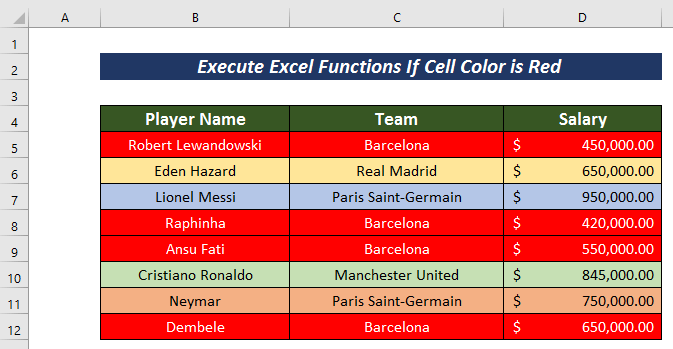
پریکٹس ورک بک ڈاؤن لوڈ کریں
سرخ کے لیے Color Cells.xlsm
اگر سیل کا رنگ سرخ ہے تو آپ ایکسل میں 5 درج ذیل آپریشنز انجام دے سکتے ہیں
1. سرخ رنگ کے خلیوں کی گنتی
ایک ڈیٹا سیٹ میں جہاں کچھ خلیات سرخ رنگ میں نمایاں ہوتے ہیں، ہم انہیں آسانی سے گن سکتے ہیں۔ ہم COUNTIFS فنکشن کا استعمال کرتے ہوئے سرخ خلیوں کی تعداد گن سکتے ہیں۔ ہم اسے 2 آسان مراحل میں کر سکتے ہیں۔
- نام کی وضاحت کریں
- COUNTIFS فنکشن کو لاگو کرنا
- فارمولز پر جائیں۔
- ربن سے نام کی وضاحت کریں آپشن کو منتخب کریں۔
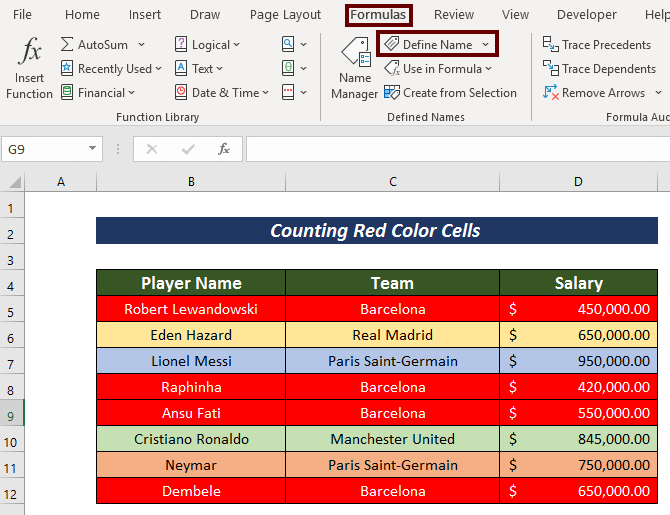
ایک نام میں ترمیم کریں وزرڈ ظاہر ہوگا۔
- نام <2 میں ایک نام سیٹ کریں>سیکشن (یعنی Identify_Red )۔
- اس کے بعد، حوالہ جات میں درج ذیل فارمولہ داخل کریں سیکشن میں۔
=GET.CELL(63,COUNT!B15) یہاں، 63 سیل کا فل (پس منظر) رنگ لوٹاتا ہے۔ . COUNT! سے مراد شیٹ کا نام ہے۔ $B15 کالم B میں غور کرنے والے پہلے سیل کا سیل پتہ ہے۔
- پھر، دبائیں ٹھیک ہے ۔
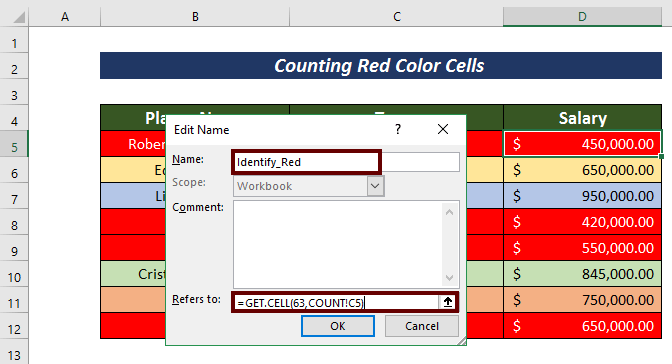
- اب، رنگ کا کوڈ نمبر رکھنے کے لیے ایک نیا کالم بنائیں (یعنی کلر کوڈ )۔> درج ذیل فارمولے کو E5 کلر کوڈ
=Identify_Red یہاں کے سیل میں لاگو کریں بیان کردہ نام کا ذکر کیا ہے۔
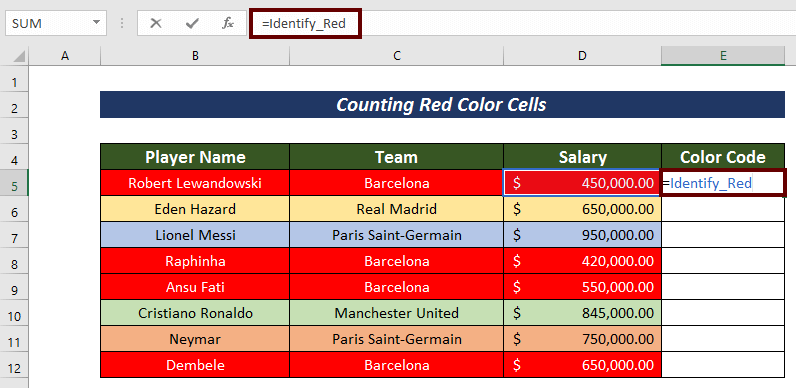
- کلر کوڈ حاصل کرنے کے لیے ENTER دبائیں۔
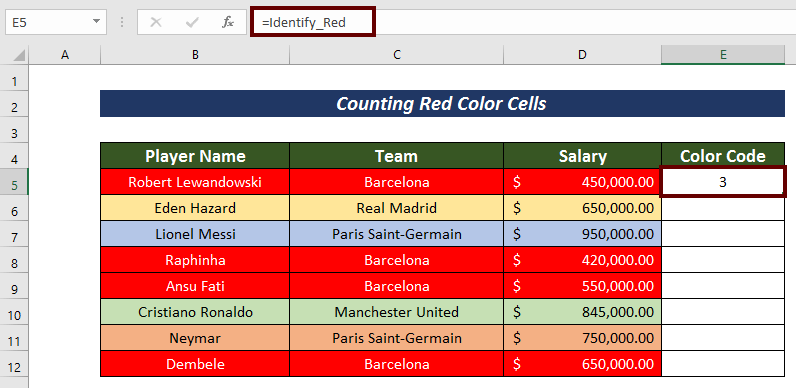
- بقیہ کالموں کو آٹو فل فل ہینڈل استعمال کریں۔
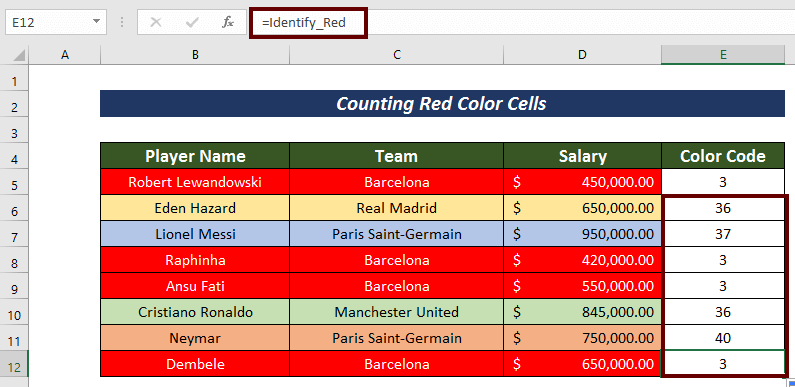
- اب، سرخ خلیوں کی تعداد حاصل کرنے کے لیے درج ذیل فارمولے کو داخل کریں۔
=COUNTIFS(E5:E12,3) یہاں، کاونٹیف فنکشن خلیوں میں سرخ خلیوں کو شمار کرتا ہے E5:E12 جیسا کہ سرخ رنگ کا کوڈ 3 ہے۔
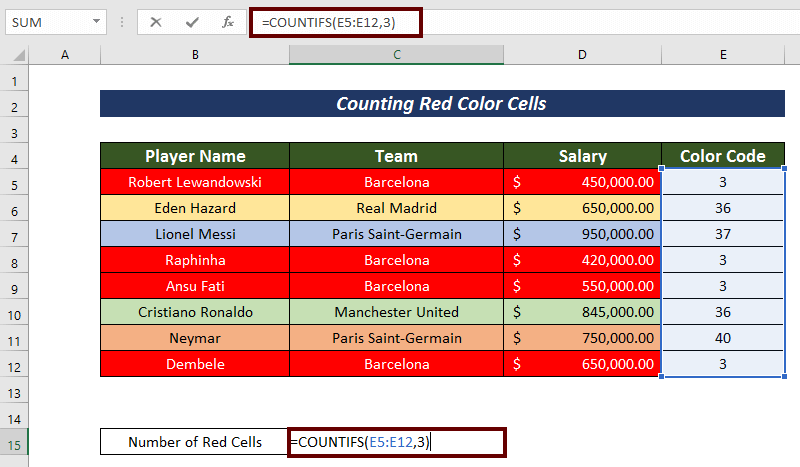
- آؤٹ پٹ حاصل کرنے کے لیے ENTER دبائیں۔
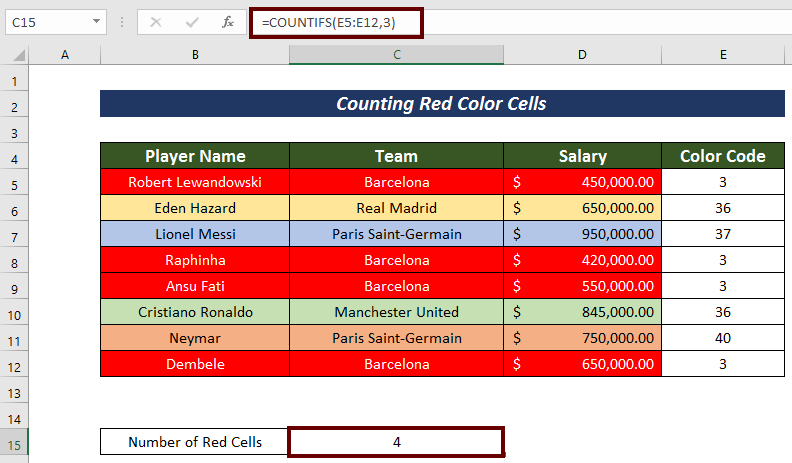
اس طرح، اگر سرخ رنگ کا اطلاق ہوتا ہے تو ہم سیلز کو آسانی سے گن سکتے ہیں۔
مزید پڑھیں: ایکسل کنڈیشنل فارمیٹنگ ٹیکسٹ کلر (3 آسان طریقے)
2. سمم کا حساب لگائیں ation جب سیل کا رنگ سرخ ہوتا ہے
ہم ان مخصوص خلیوں کے خلاصے کا بھی حساب لگا سکتے ہیں جن پر سرخ نشان لگایا گیا ہے۔ اس صورت میں، ہم SUMIF فنکشن کا اطلاق کرسکتے ہیں۔ لیکن سب سے پہلے، ہمیں اسی طریقہ کار پر عمل کرنا ہوگا۔
اقدامات :
- سب سے پہلے، پچھلے حصے میں بیان کردہ اسی طریقہ کو استعمال کرتے ہوئے رنگ کوڈ تلاش کریں۔
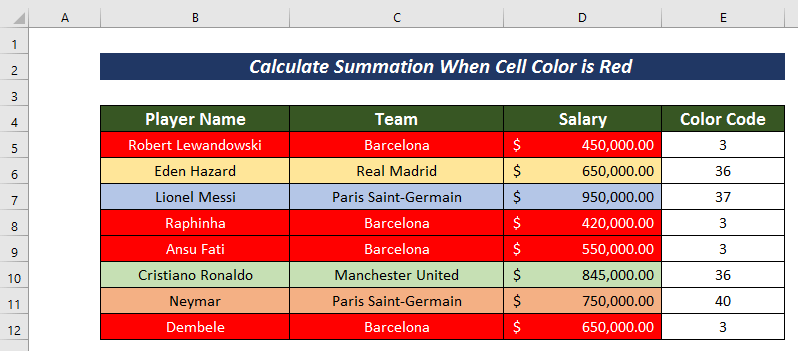
=SUMIF(E5:E12,3,D5:D12) یہاں، SUMIF فنکشن رینج E5 سے E12 کو دیکھتا ہے کہ آیا کوئی بھی قدر 3 سے ملتی ہے یا نہیں۔ اگر وہ مماثل ہو جائیں تو، رینج D5:D12 میں منسلک قدریں شامل کر دی جائیں گی۔
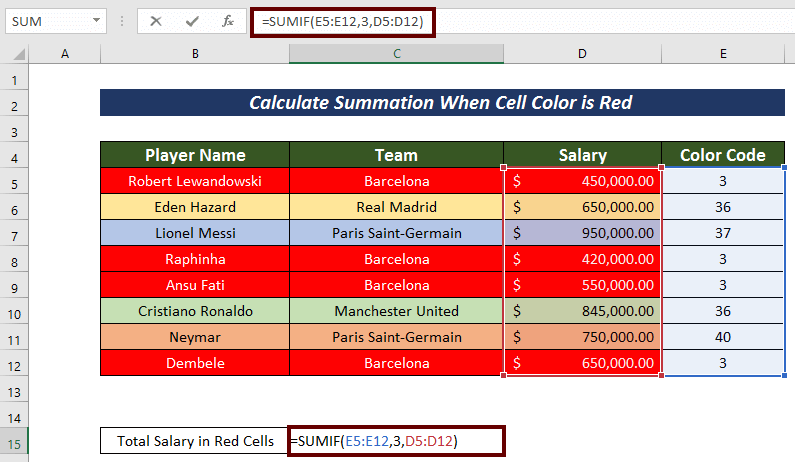
- آخر میں، ENTER <2 دبائیں ریڈ سیلز میں کل تنخواہ حاصل کرنے کے لیے۔
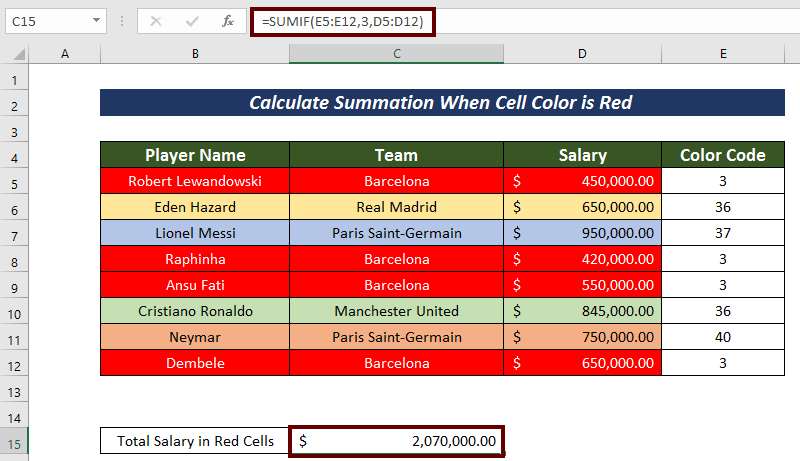
مزید پڑھیں: جمع کیسے کریں Excel اگر سیل کا رنگ سرخ ہے (4 آسان طریقے)
3. ریڈ کلر سیل کے لیے IF فنکشن کا استعمال
IF فنکشن میں بھی استعمال کیا جا سکتا ہے۔ کسی مخصوص فنکشن کو لاگو کرنے کے لیے سرخ رنگ کے خلیات۔ مزید وضاحت کے لیے، میں نے سرخ رنگ کے خلیوں سے منسلک تنخواہ کے لیے 25% کی تنخواہ میں کمی پر غور کیا ہے۔
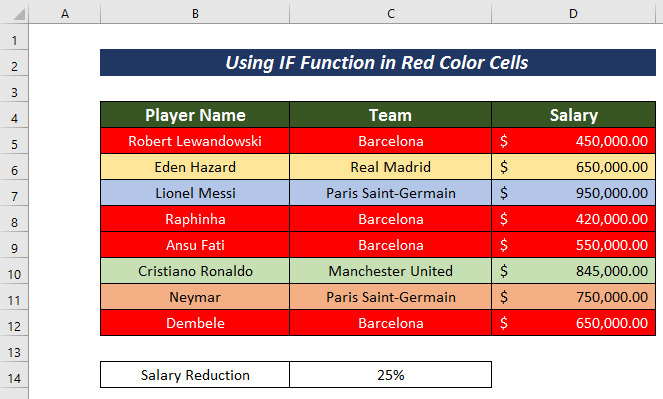
مرحلہ :
- سب سے پہلے، سرخ خلیات کے لیے تنخواہ میں کمی کو مدنظر رکھتے ہوئے ایک نیا کالم بنائیں۔ کالم۔
=IF(Identify_Red=3, D5*(1-$C$14),D5) یہاں، میں نے Identify_Red as Define Name کا ذکر کیا ہے۔ IF فنکشن چیک کرتا ہے کہ آیا بیان کردہ نام سرخ رنگ کے کوڈ سے میل کھاتا ہے یا نہیں۔ پھر، تنخواہ میں کمی کا اطلاق ہوتا ہے اور تنخواہ ملتی ہے۔اپ ڈیٹ کیا گیا 0>اب، آٹو فل باقی سیلز۔
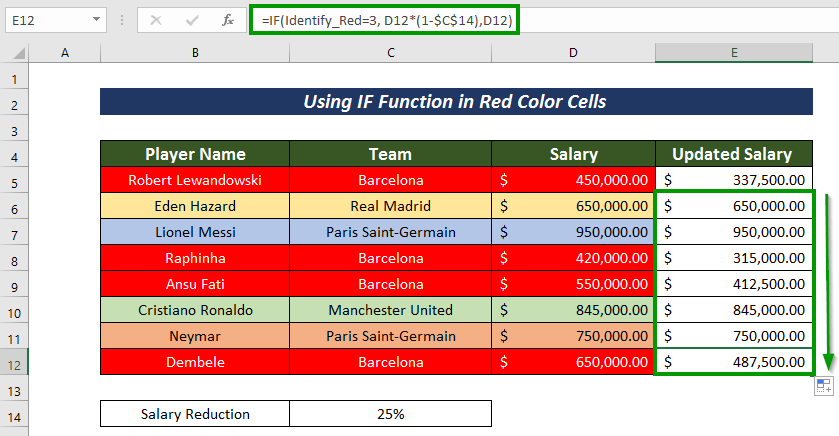
مزید پڑھیں: IF<2 کے ساتھ ایکسل مشروط فارمیٹنگ فارمولہ>
اسی طرح کی ریڈنگز
- ایکسل میں آزادانہ طور پر متعدد قطاروں پر مشروط فارمیٹنگ
- کیسے تبدیل کریں ایکسل میں کسی سیل میں ٹیکسٹ ویلیو کی بنیاد پر ایک قطار کا رنگ
- ایکسل ہائی لائٹ سیل اگر ویلیو دوسرے سیل سے زیادہ ہے (6 طریقے)
- ایکسل میں VLOOKUP کی بنیاد پر مشروط فارمیٹنگ کا استعمال کیسے کریں
- 30 دن کے اندر تاریخوں کے لیے ایکسل مشروط فارمیٹنگ اور سرخ رنگ کے سیلز پر SUBTOTAL فنکشن
سرخ خلیوں کو الگ کرنے کے معاملے میں، ہم فلٹر فیچر استعمال کر سکتے ہیں۔ اس کے بعد، ہم اپنی ضروریات کے مطابق کسی بھی فنکشن کو لاگو کرسکتے ہیں. یہاں، میں نے SUBTOTAL فنکشن استعمال کیا ہے۔
اسٹیپس :
- سب سے پہلے، پورا ڈیٹا سیٹ منتخب کریں۔
- اگلا، ہوم ٹیب پر جائیں۔
- ربن سے ترمیم کرنا منتخب کریں اور چھانٹیں اور منتخب کریں۔ فلٹر ۔
- پھر، فلٹر آپشن کو منتخب کریں۔
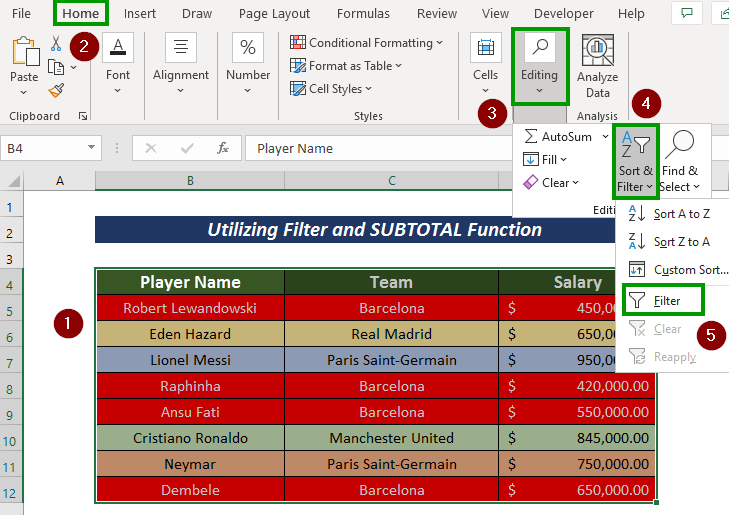
- اس کے بعد، پر کلک کریں۔ عنوان والے حصے میں بٹن۔
- پھر، رنگ کے لحاظ سے فلٹر کریں آپشن سے سرخ رنگ کا انتخاب کریں۔
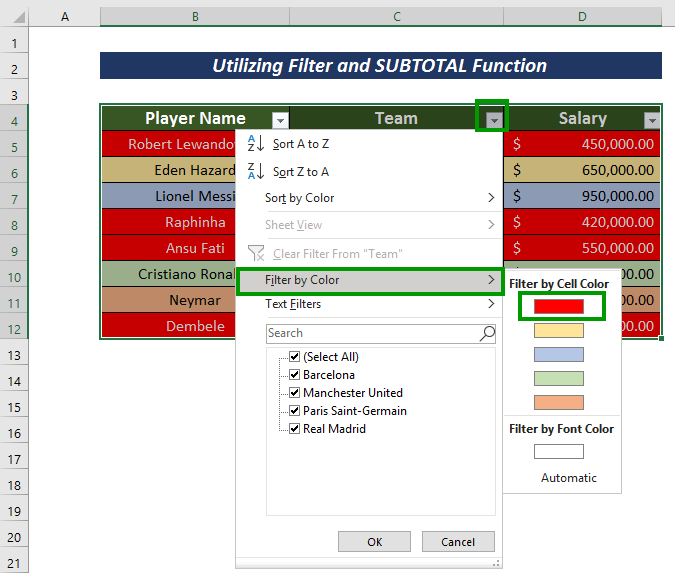
اس طرح ہم سرخ خلیات کو فلٹر کر سکتے ہیں۔
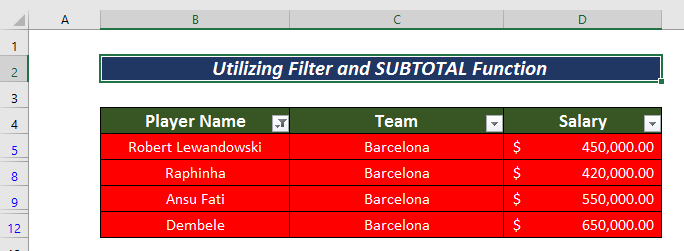
- اب، درج ذیل فارمولے کا اطلاق کریںریڈ سیلز میں کل تنخواہ ہے۔
=SUBTOTAL(109,D5:D12)یہاں، SUBTOTAL فنکشن پر غور کرتا ہے Sum D5:D12 خلیوں کے اندر نظر آنے والی قطاروں کے لیے آپریشن 109 نمبر۔
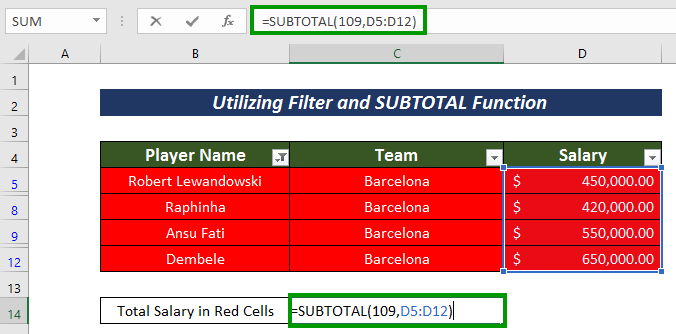
- آخر میں، ہمارا مطلوبہ نتیجہ حاصل کرنے کے لیے ENTER کو دبائیں۔

مزید پڑھیں: ایکسل فارمولا ٹو کلر سیل اگر قیمت کسی شرط کی پیروی کرتی ہے
5. سرخ رنگ کے خلیات کا خلاصہ تلاش کرنے کے لیے VBA کا اطلاق کرنا
Applications کے لیے Visual Basic (VBA) سب سے ذہین ہے۔ ایکسل میں کام کرنے کا طریقہ۔ ہم سرخ رنگ کے خلیات کا خلاصہ تلاش کرنے کے لیے VBA بھی لاگو کر سکتے ہیں۔
مرحلہ :
- ڈیولپر پر جائیں ٹیب پہلے۔
- اس کے بعد، ربن سے بصری بنیادی پر کلک کریں۔ 16>
- اس کے بعد، داخل کریں ٹیب کو منتخب کریں۔
- ماڈیول<2 پر کلک کریں۔>.
- اب، درج ذیل کوڈ لکھیں۔
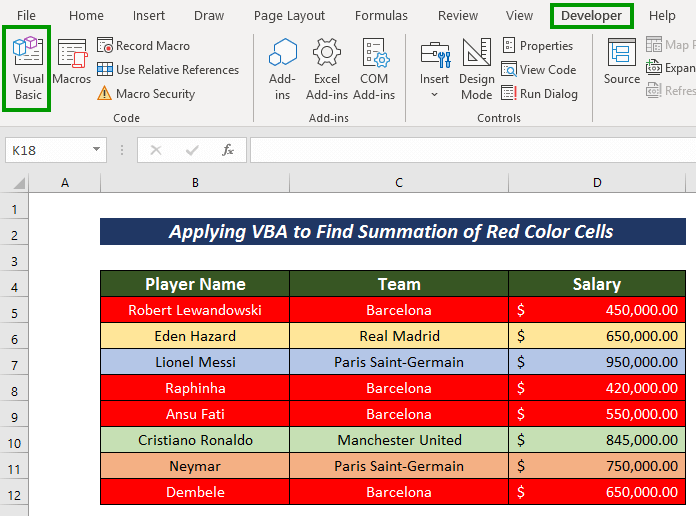
متبادل طور پر، دبائیں ALT + F11 اسی کام کو انجام دینے کے لیے۔
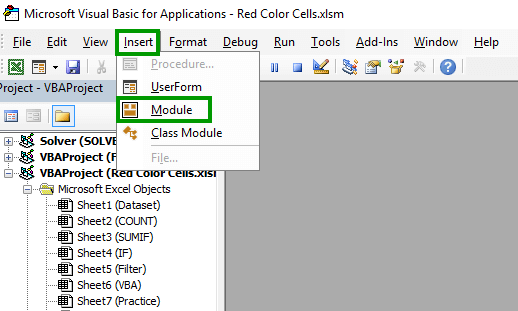
9928
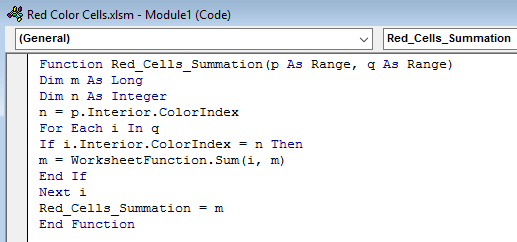
یہاں، میں نے Red_Cells_Summation as Sub_procedure پر غور کیا ہے۔ میں نے سیل کے رنگ پر غور کرنے کے لیے ColorIndex پراپرٹی کا بھی استعمال کیا اور 1
=Red_Cells_Summation(C14,$D$5:$D$12) یہاں، Red_Cells_Summation ایک فنکشن ہے جس کا میں نے اپنے VBA کوڈ میں ذکر کیا ہے۔ میں نے سیل C14 میں سرخ رنگ لگایا ہے اور سیل D5:D12 میں فنکشن لاگو کیا ہے۔
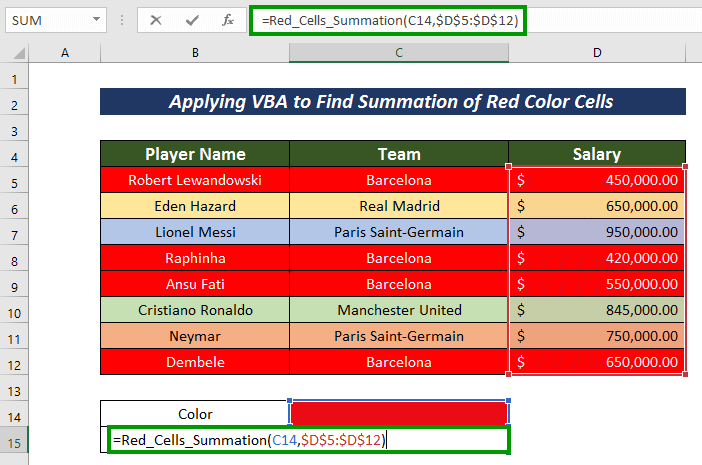
- دبائیں۔ انٹر کریں سرخ خلیوں کی سمیشن ویلیو کے لیے بٹن۔
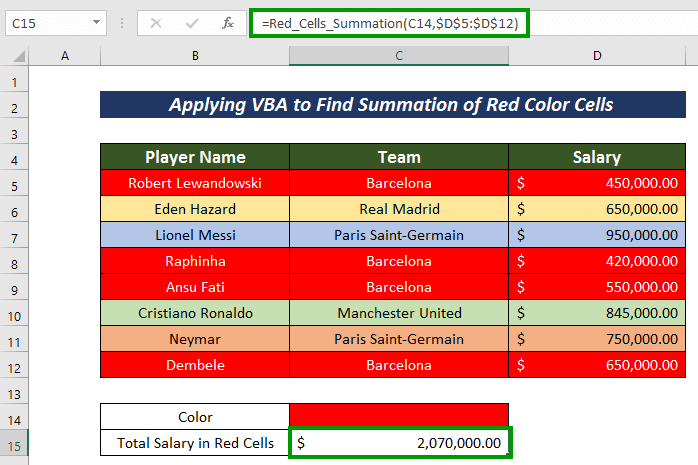
مزید پڑھیں: VBA مشروط فارمیٹنگ ایکسل میں ایک اور سیل ویلیو کی بنیاد پر
پریکٹس سیکشن
آپ مزید مہارت کے لیے یہاں پریکٹس کر سکتے ہیں۔
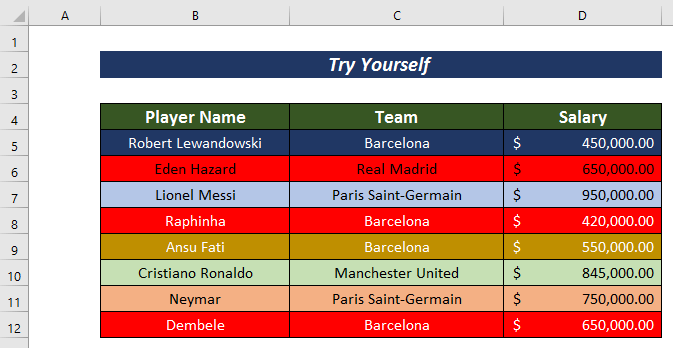
نتیجہ
آج کے لیے بس اتنا ہی ہے۔ میں نے 5 عملی منظرناموں کو بیان کرنے کی پوری کوشش کی ہے کہ اگر سیل کا رنگ سرخ ہو تو ایکسل فنکشنز کو کیسے چلایا جائے ۔ یہ میرے لیے بہت خوشی کی بات ہو گی اگر یہ مضمون کسی ایکسل صارف کی تھوڑی بہت مدد کر سکے۔ مزید سوالات کے لیے، نیچے تبصرہ کریں۔

